Guia de como gravar músicas da Apple (atualização 2025)
Desenvolvido pela Apple Inc., o Apple Music foi lançado em junho de 2015 em 100 países ao redor do mundo. Apple Music é o mais popular e, bem, o melhor aplicativo de streaming de música digital para usuários de iPhone. Mas isso não é a única coisa sobre o Apple Music.
O aplicativo apresenta uma lista de excelentes recursos que foram elogiados desde seu lançamento, há 6 anos. Os audiófilos dos usuários do iPhone foram fisgados pelo aplicativo e parecem não conseguir mudar para outro aplicativo.
O Apple Music toca a trombeta com sua vasta biblioteca de músicas digitais, músicas exclusivas, playlists especialmente selecionadas, rádios, conteúdos de podcast e audiolivros. A Apple Music também possui seu ecossistema de integração Siri. Transmitir suas músicas favoritas com o Apple Music é ótimo.
Mas você sabia que pode realmente gravar essas músicas para ter pelo menos uma cópia delas no seu smartphone ou computador? Eu sei. É uma coisa incrível que você pode fazer com o aplicativo. Sim, você pode gravar Apple Music e gravar Apple Music em MP3.
Além disso, o Apple Music conta com downloads automáticos simplificados com o app. Os usuários podem assinar playlists, preservar e editar playlists, otimizar o espaço de armazenamento limitando downloads. Os usuários também podem pular de um artista ou álbum para outro.
E provavelmente a melhor característica (para mim), Recurso lírico da Apple Music. Para adicionar a isso, os usuários também podem transmitir música sem Wi-Fi, mas seus dados de celular, personalizar suas bibliotecas e utilizar os atalhos do Apple Music. Então, como gravamos a Apple Music? Leia e aprenda os truques abaixo!
Conteúdo do Artigo Parte 1. Como gravar músicas da Apple no iPhone e no computador? Parte 2. Bônus: como gravar e converter músicas da Apple em MP3 para ouvir offline?Parte 3. Resumo
Parte 1. Como gravar músicas da Apple no iPhone e no computador?
Esta é a parte divertida deste aplicativo de streaming de áudio digital; você pode salvar um registro de suas músicas favoritas para ouvir a qualquer momento. Este método é a gravação de tela; é um recurso regular para usuários iOS. Se você é novo no ecossistema da Apple, a gravação de tela é um iOS 11 recurso que permite aos usuários gravar as atividades em seu iPhone.
Não é um recurso automático, pois você o ativará primeiro no menu da central de controle do seu iPhone. Embora para alguns isso possa ser um pouco chato, ainda é divertido brincar com isso.
No entanto, devido às restrições de pirataria, o Apple Music não pode ser gravado na tela. Você também precisa observar que esse método só é aplicável em determinados pontos, e você ainda precisa pagar uma taxa de licença para comprar a música que deseja no Apple Music para manter suas músicas favoritas no seu iPhone ou computador para sempre.
Mas não se preocupe, aqui está um mundo ao seu redor que você pode querer experimentar apenas para ver até onde as coisas podem chegar. Novamente, isso só funciona para iOS atualizado do iOS 11 até o mais recente.
Nº 1: Grave músicas da Apple no iPhone
Etapa 1. Se você lançou o Apple Music no iPhone, comece a tocar a música que deseja.
Etapa 2. Certifique-se de que não está usando os fones de ouvido.
Etapa 3. Certifique-se de que você está tocando a música em segundo plano, o que significa que você ainda pode abrir outra no seu iPhone enquanto estiver usando o aplicativo
Etapa 4. Aumente o volume para que o gravador seja capaz de gravar adequadamente a música que você está tocando
Etapa 5. Abra o aplicativo “Câmera” e vá para o modo “Foto”
Etapa 6. Toque e segure o botão da foto para começar a gravar a música que está tocando no fundo
Etapa 7. Bloqueie o modo QuickTake deslizando-o para a direita. Para parar a gravação, toque no botão do obturador novamente
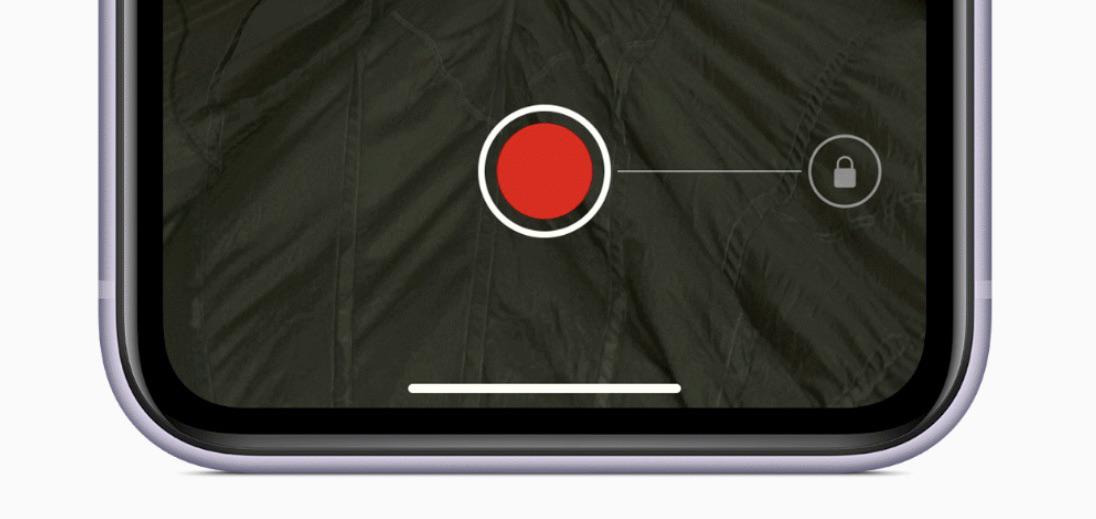
Nº 2: Grave músicas da Apple no computador
Etapa 1. Conecte o cabo USB Lightning ao Mac
Etapa 2. Inicie o Apple Music e toque a música que você gosta de gravar
Etapa 3. Lançamento QuickTime player no seu Mac, em seguida, vá para Arquivos> Nova Gravação de Áudio
Etapa 4. No menu, clique na seta ao lado do botão de gravação e selecione o iPhone conectado
Etapa 5. Em seu iPhone, toque no botão para AirPlay encontrado no Centro de Controle ou no aplicativo Apple Music
Etapa 6. No menu suspenso, toque em Captura do Sistema
Etapa 7. Depois de conectado e uma música estiver tocando em segundo plano, clique no botão para gravar no Mac e clique novamente quando quiser que a gravação seja interrompida.
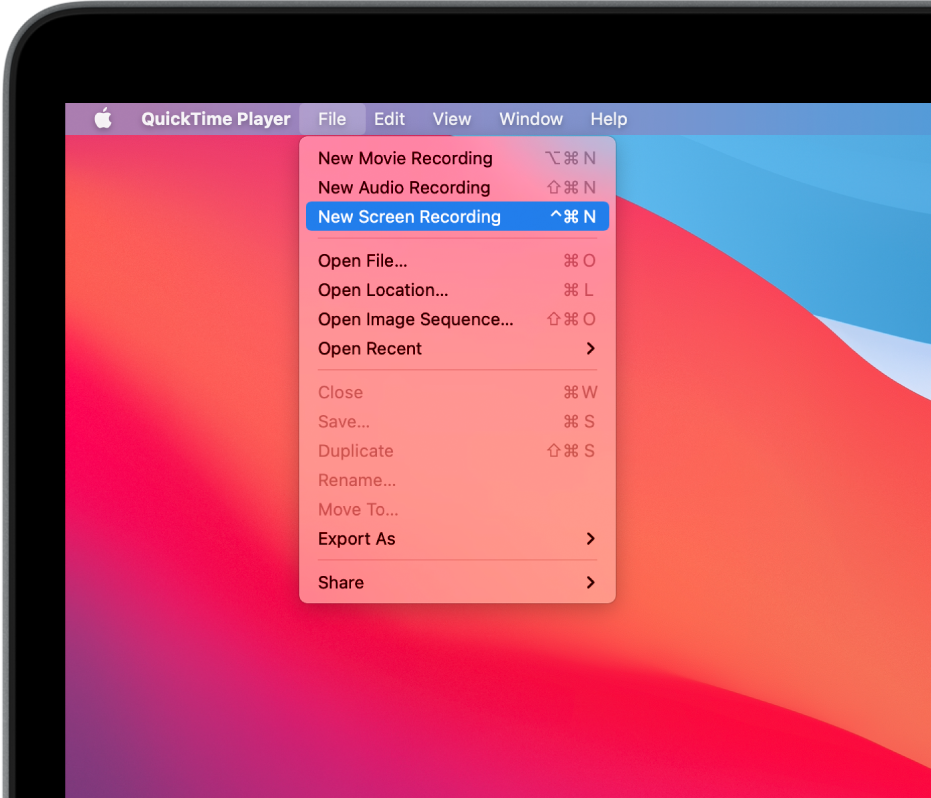
Parte 2. Bônus: como gravar e converter músicas da Apple em MP3 para ouvir offline?
Tenho certeza de que você deseja mais de todas as soluções alternativas que sugeri, então estou aqui para apresentar um software de terceiros de que você precisa, e que você precisa para sempre para manter para sempre todas as gravações de músicas do Apple Music que possui. Além disso, você não terá que se preocupar com a questão da pirataria nem em pagar pelas licenças só para ficar com uma cópia das músicas que deseja. É sempre bom quando você consegue ouvir suas faixas do Apple Music sem problemas para irritá-lo.
TunesFun Conversor de música da Apple é um freeware que permite gravar músicas da Apple em MP3 ou em qualquer outro formato que você desejar. É uma ótima ferramenta que fornece uma boa quantidade de motivos pelos quais você precisa baixar e gravar músicas da Apple. Aqui está o que você precisa saber:
TunesFun Recursos principais do conversor de música da Apple:
- Conversão gratuita de música da Apple para MP3
- Converta faixas e audiolivros do iTunes M4P em outros formatos, como MP3, FLAC, WAV e ACC
- Converta o Apple Music e outros programas ou aplicativos da Apple em seus dispositivos Mac ou Windows OS
- Streaming offline do seu Apple Music
- Mantenha as qualidades originais dos arquivos de música da Apple
- Converta Apple Music, audiolivros, iTunes M4P Music sem perdas
- Baixe mais de 50 milhões de músicas do Apple Music
- Ouça músicas da Apple Music em vários dispositivos ao mesmo tempo
- Tocar Apple Music no iPod nano, iPod shuffle, iPod classic, Zune, iPhone, tablet Android, Xbox One, PSP, Apple Watch, etc.
- Excelente velocidade de conversão 16x mais rápida
- Conversão em lote disponível
- Tecnologia avançada para identificação de etiqueta de identificação
- Preservar tags e metadados ID3
- Modifique as tags ID3 e as informações de metadados, como Artista, Título, Ano, Álbum, Gênero e muito mais por conta própria
Como usar TunesFun Conversor de música da Apple:
Passo 1.
- Instale TunesFun Apple Music Converter no seu dispositivo através deste link,
Passo 2.
- Selecione as músicas do aplicativo Apple Music que você deseja converter,

Passo 3.
- Selecione o formato de saída e a pasta de saída onde deseja salvar todas as músicas do Apple Music que você converteu.

Passo 4.
- Selecione e clique no botão "Converter" para converter as músicas do Apple Music para o formato MP3.

Parte 3. Resumo
Para finalizar, gravar seu Apple Music é um pouco complicado, apenas quando você não pode gravar livremente as músicas diretamente no seu iPhone. Bem, pelo menos para Mac parece haver uma solução. No entanto, você pode essa parte se você usar TunesFun Conversor de música da Apple.
É gratuito, fácil de usar, flexível para todas as suas necessidades, acessível e, em última análise, eficaz. Transmita suas músicas do Apple Music para sempre, sem nenhuma preocupação!
Deixe um comentário